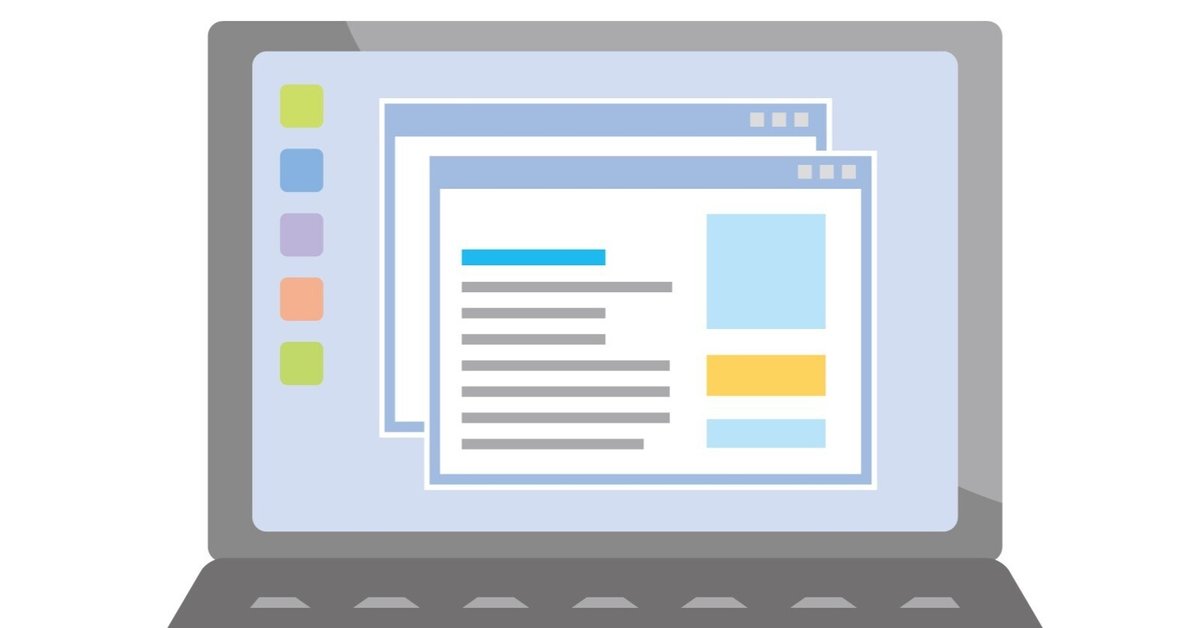
外付けモニタのマウスを右側以外から移動
在宅ワークで仕事をする時でも外付けモニタがあると、表示できる画面が増えるので、非常に便利です。資料作りはもう1つの画面を見ながら資料を作れますし、Web会議の時には、Web会議で出てきた話題をもう1つの画面で調べたりもできます。
ただ、自宅の場合は、場所も限られるので、外付けモニタの置ける場所も自由には置きにくいです。モニタのデフォルトの設定では、拡張モニタは、マウスを右側から出る事で、画面を移す事が出来ますが、必ずしも右側に外付けモニタがあるかどうかは分かりません。
私も場所の関係で、モニタは左側に置いています。デフォルトの設定のままだと、マウスを右側に移していくと、左側にある外付けモニタにマウスが移っていくので、ちょっと違和感です。できれば、マウスを左側に移していった時に、左側の外付けモニタに移していきたい。
設定を変更する事で、マウスを左側に移していった時に外付けモニタに移る事が可能です。
設定方法ですが、
スタートメニュー → 設定 → システム → ディスプレイ
にディスプレイのイメージ図があります。
初期設定は左側1がメインディスプレイ、右側2がサブディスプレイとなっていますので、これを反対にします。画面上の1、2どちらでもいいのでディスプレイをドラッグして位置に移動させる事で、反対にする事が出来ます。
もし、設定変更方法を知らないで、我慢して右側に外付けモニタを置いている人や使いにくいですが、右側からマウスを移動させている人は、ぜひ設定を変えてみてください。
この記事が気に入ったらサポートをしてみませんか?
